首页
win10怎么删除搜索框?win10隐藏搜索框与Cortana详细教程?
win10怎么删除搜索框?win10隐藏搜索框与Cortana详细教程?
2022-11-20 19:02:54
来源:互联网
作者:admin
我们希望win10的桌面干净清爽,一旦有某些地方比较杂乱或是拥挤就会看不顺眼。那么左下角的搜索框展现出来,就会把底下的任务栏排的紧紧的,看起来不美观,那么要怎么将搜索框隐藏掉呢,快来看看详细的教程吧。
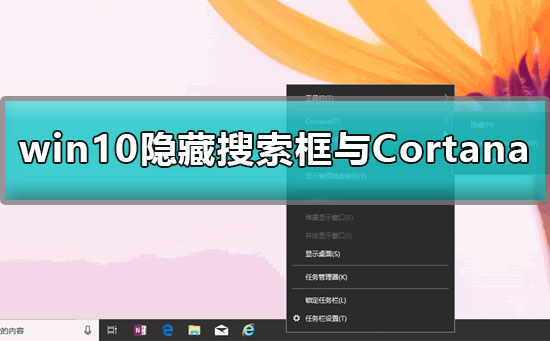
1.鼠标右击任务栏任意空白处,选择【Cortana】或者【搜索】。
2.在出现的选项中选择【显示Cortana图标】。
3.选择后搜索框会隐藏,任务栏只显示Cortana图标。
4.搜索框隐藏后如果要使用,点击【Cortana图标】,搜索框便会弹出。
5.如果要Cortana也隐藏,依然右击任务栏,选择【Cortana】或者【搜索】,再选择【隐藏】。
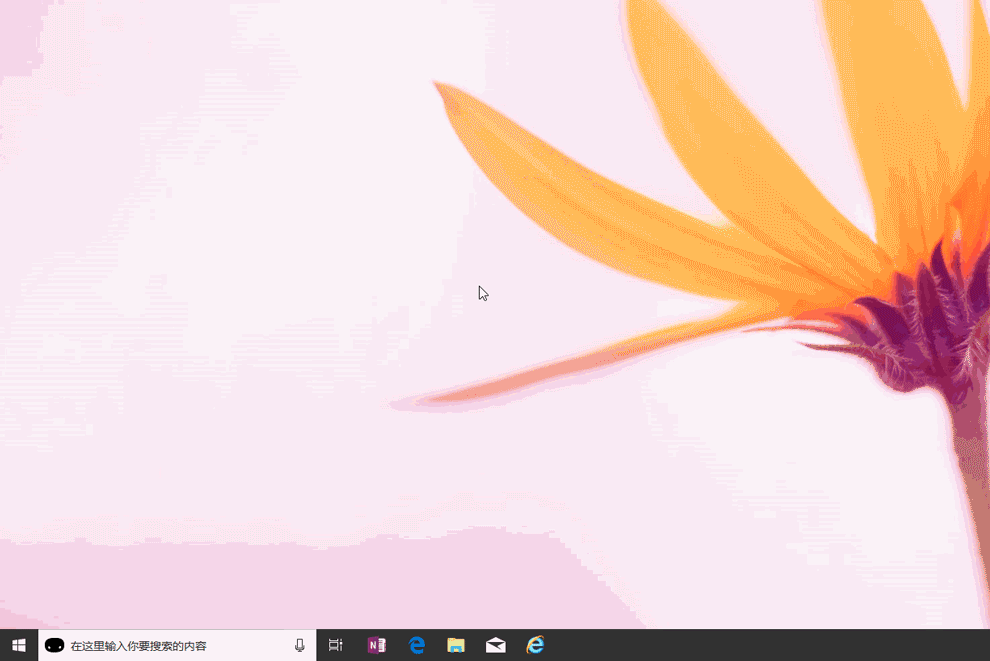
以上就是本站为广大用户们提供的win10隐藏搜索框与Cortana详细教程了,希望能够帮助到广大的用户们,谢谢阅读。
相关文章
- win10时间不准怎么办? 04-04
- Win10管理员Administrator账户开启方法 04-04
- win10蓝屏irql not less or equal教程 03-27
- win10系统总弹出需要新应用打开此ymsgr的解决方法 01-24
- win10待机死机有什么好的处理方法?要怎么解决? 01-21
- win10系统groove播放器无法使用怎么办?win10系统音乐groove无法播放修复教程 01-21
精品游戏
换一批
